Page 1
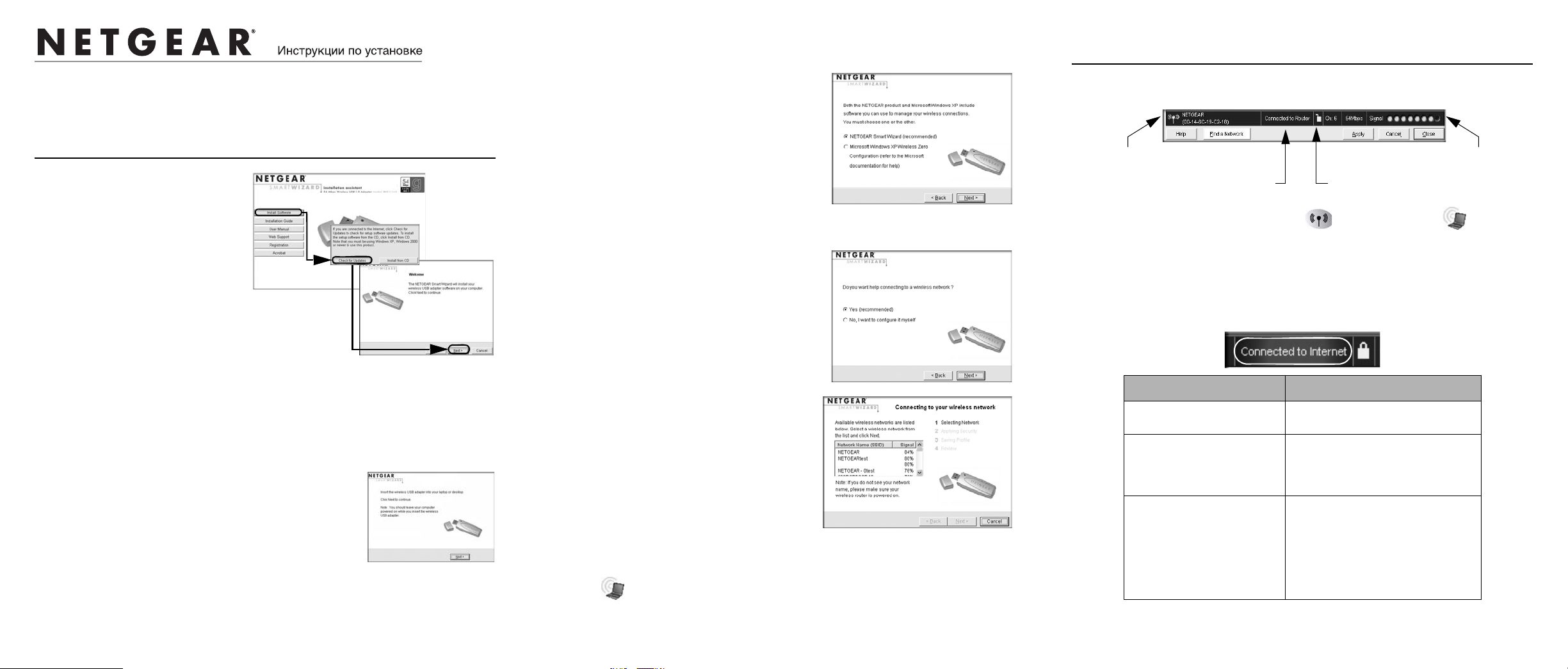
Беспроводной USB 2.0 адаптер NETGEAR WG111 v2 54 Мб/с
В этих инструкциях по установке предполагается, что будет выполняться
подключение к точке доступа или беспроводному маршрутизатору.
Приблизительное время выполнения: 10 минут.
Установка
1. Сначала установите
программное
обеспечение WG111v2.
Вставьте комп акт-диск NETGEAR.
Если главная страница компакт диска не появится автоматически,
дважды щелкните Autorun.exe на
компакт-диске.
a. Нажмите Install Software
(Ус т а н о в и т ь программное
обеспечение). Откроется окно
Check for Updates (Проверить
наличие обновлений).
b. Если имеется подключение к Интернету, нажмите Check for Updates
(Проверить наличие обновлений). Если подключение отсутствует, можно
выбрать установку с компакт-диска.
c. Когда появится
нажмите кнопку Next (Далее).
d. На экране мастера установки SmartWizard screen нажмите кнопку Next
(Далее) для перехода к настройке с SmartWizard.
2. Вставьте беспроводной адаптер.
a. Когда появится соответствующий запрос, вставьте
беспроводной адаптер.
b. Нажмите кнопку Next (Далее) для продолжения.
Windows обнаружит адаптер и продолжит
установку программного обеспечения.
c. Следуйте указаниям Windows для завершения
установки программного обеспечения.
Если появится предупреждение Windows о сертификации, нажмите
Continue (Продолжить) для продолжения установки.
d. Когда установка программного обеспечения Windows завершится, нажмите
Finish (Готов о ).
сообщение Installation Complete (Ус т а н о в к а завершена),
3. Используйте мастер установки Smart Wizard, чтобы
установить беспроводной адаптер.
a. Пользователи Windows 98SE, Me
или 2000 должны перейти к шагу b.
Пользователи Windows XP должны
выбрать настройку своего беспроводного
адаптера с помощью мастера NETGEAR
Smart Wizard (рекомендуется) или
программы настройки Windows.
Для пользователей Windows XP: Если
выбран вариант нулевой конфигурации
Windows (Wireless Zero Configuration),
необходимо прочитать указания в документации Windows XP.
b. Щелкните по надписи Next (Далее),
чтобы использовать вариант установки
конфигурации с помощью мастера
NETGEAR Smart Wizard. Появится окно,
в
котор ом можно выбрать автоматическое
подключение к сети с помощью мастера
(рекомендуется).
c. Нажмите кнопку Next (Далее), чтобы
принять настройку.
d. Выберите беспроводную сеть в
раскрывающемся списке, и мастер
сохранит выбор.
Примечание: Скрытые сети не
передают имя сети (SSID). Эти сети
входят в раскрывающийся список, но
имя сети (SSID) не отображается.
e. Smart Wizard определит, использует
сеть
функцию или нет. Следуйте
указаниям мастера в отношении
режима защиты (если используется), а также сохранения профиля.
f. После проверки настроек нажмите кнопку Finish (Готово).
На панели задач системы и на рабочем столе появится значок
адаптера WG111v2, и откроется страница Settings (Настройки).
Мастер инициализирует беспроводное соединение. Для установления
беспроводного соединения может потребоваться до
одной минуты.
Для проверки состояния беспроводного
соединения используйте строку состояния.
Строка состояния находится внизу страницы Settings (Настройки).
соединение:
состояние
Интернет/маршрутизатор не заблокирован:
Индикатор соединения сеть не использует функцию защиты
• Индикатор состояния соединения и значок WG111v2-
отображают состояние соединения.
• Подробнее о значках в строке состояния, индикаторах WG111v2, а также
советы по поиску и устранению неисправностей см. в руководстве
пользователя на компакт-диске NETGEAR.
• Индикатор соединения Интернета/маршрутизатора отображает ход
установления соединения.
Индикатор соединения Описание
Соединен с Интернетом Беспроводное Интернет-
Подключено к
маршрутизатору
___.___.___.___ или
169.254.x.x
соединение исправно.
Беспроводное соединение с
маршрутизатором исправно, но
отсутствует Интернет-соединение
у маршрутизатора.
Беспроводное соединение с
маршрутизатором исправно, но у
маршрутизатора наблюдается
неисправность. Советы по поиску
и устранению неисправностей см.
в интерактивной справке или
руководстве пользователя.
индикатор
уровня сигнала
Page 2
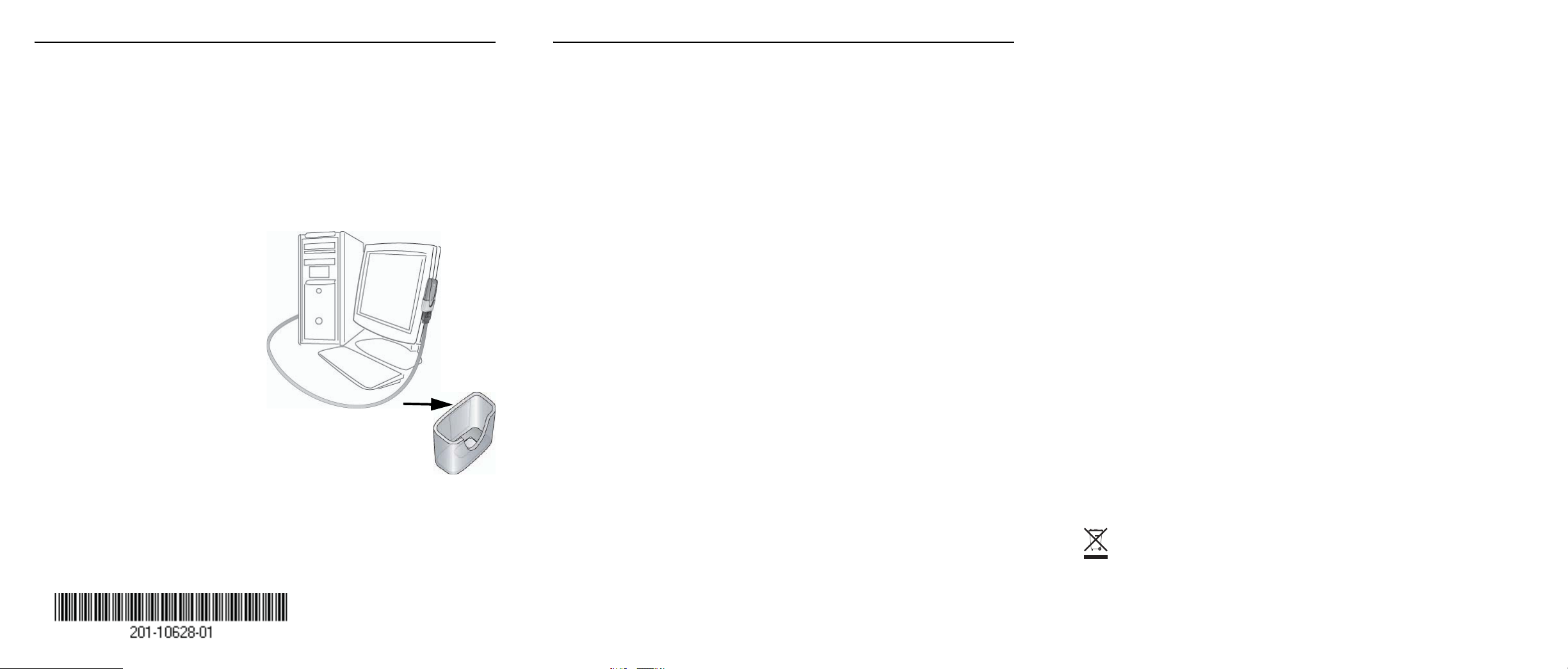
Установка держателя адаптера USB
Техническая поддержка
Беспроводной адаптер USB 2.0 можно подсоединить напрямую к порту USB на
компьюте ре или воспользоваться кабелем USB для увеличения диапазона и
получения лучшего радиоприема.
Выполните следующие указания для использования кабеля USB, пластикового
держателя, а также крепежа, входящего в комплект, для наиболее оптимального
размещения адаптера USB на переносном компьютере:
1. Беспроводной адаптер USB 2.0 поставляется с тремя черными зажимами.
Найдите один
держателю по середине задней стороны.
2. Вставьте Беспроводной адаптер USB 2.0 в пластиковый держатель.
3. Поместите одну из других частей
крепежа на заднюю панель
монитора переносного компь ютера
рядом с верхней его частью для
обеспечения лучшего приема.
Совет: Последнюю деталь крепежа
можно установить на той
мониторе компьютера, которая
ближе к беспроводной точке
доступа.
4. Соедините части крепежа для
крепления адаптера USB в
пластиковом держателе к монитору
настольного или переносного
компьюте ра.
См. инструкции по установке для
используемой операционной системы
перед подсоединением кабеля USB к
адаптеру USB и компьют еру.
из них с колючей поверхностью и прикрепите его к пластиковому
стороне
Благодарим Вас за выбор продуктов NETGEAR.
По завершении настройки маршрутизатора с помощью мастера настройки Smart
Wizard зарегистрируйте продукт на веб-узле
http://www.NETGEAR.com/register, используя серийный номер на наклейке на
его нижней панели.
Для получения права на обращение в службу поддержки по телефону требуется
регистрация на веб-узле или по телефону. Номера телефонов региональных центров
поддержки клиентов по всему миру можно найти на информационной карте о
гарантии и поддержке, которая поставляется с продуктом.
Для
получения обновлений продуктов и поддержки посетите веб-узел
http://kbserver.netgear.com.
Этот значок помещен в соответствии с директивой Европейского Союза
2002/96 по утилизации электрического и электронного оборудования
(WEEE). В случае утилизации данного устройства на территории
Европейского Союза этот процесс должен осуществляться в соответствии
с законодательством страны по реализации Директивы WEEE.
May 16, 2006
© 2006 NETGEAR, Inc. Авторские права защищены. NETGEAR является зарегистрированным товарным
знаком компа ни и NETGEAR, Inc. в США и в других странах. Другие марки или названия продуктов
являются зарегистрированными товарными знаками соответствующих владельцев. Сведения могут быть
изменены без предварительного уведомления.
